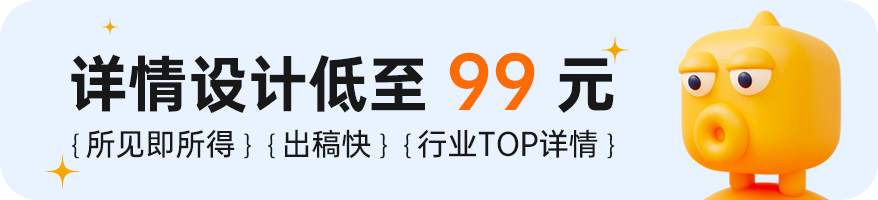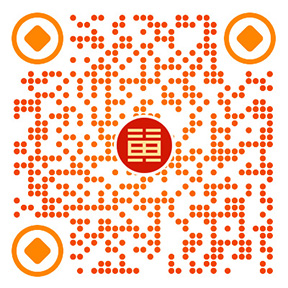电商PS教程
本篇内容为电商PS教程系列之一,电商PS教程-6:颜色工具的使用,课程共15篇。
15节电商PS教程
哈喽鸭,我是黄思勇,懂电商运营个美工,生死看淡不服就干,只讲你懂的运营和设计。
上一节我说了一下:电商PS教程中文字工具的使用,这一节说一下颜色工具的使用
颜色工具界面
PS颜色工具
如上图所示,这就是颜色工具,上面所示是黑白两个色,上层是黑色,表明是前景色黑,底层是背景色白。
快捷键设置
大家可以使用D和X两个字母来调节颜色,直接按键盘上的:D,是让颜色恢复到上黑下白的颜色;然后:X,是调换上下颜色。大家可以动手试一下
颜色的选取
颜色拾色器
鼠标点击,颜色小框,会弹出如上图的颜色拾色器,在这里可以选择自己想要的颜色,在拾色器选好颜色后点确定,颜色工具小框中就会变成选择的颜色。
颜色变成自己选择的颜色
自由选择颜色
你也可以自由的选择颜色,比如看到一个图片中的颜色,比较喜欢,可以在PS中打开这个图片,然后用颜色工具吸管,直接吸掉这个颜色,如下图
颜色吸管
点开颜色框,然后鼠标会变成吸管的样子,然后在想要的图片上调颜色,拾色器自动变成了粉色,确定后颜色框就完成了吸取颜色
颜色变成了粉色
以上就是电商PS教程中关于颜色工具的使用,非常简单的一个操作,如果大家有什么不懂的,可以评论区留言。更多内容欢迎关注我的主页,随时接受新的电商运营和PS教程
全部课程请点:电商PS教程
常见问题
笔记中的下载链接,打开显示失效了,怎么办?
用过网盘分享的朋友,就清楚,这种情况,经常会出现。请在相关笔记评论区留言提醒,我会及时更新下载链接。
付款后,刷新网页,笔记内容什么都没有?
这种情况,请先登录,然后在刷新网页,就可以看到隐藏的笔记内容了。(建议大家,先登录,然后在付费查阅。)
原文链接:https://www.huangsiyong.cn/yansegongjudeshiyong.html,原创文章及教程/设计,未经许可,严禁转载或摘编!